하드 드라이브에 대한 액세스를 다시 얻는 방법, 하드 드라이브를 열 수 없는 오류 수정

이 글에서는 하드 드라이브에 문제가 생겼을 때 다시 접근할 수 있는 방법을 안내해 드리겠습니다. 함께 따라 해 보세요!
iCUE 또는 Corsair Utility Engine이 오늘날 시장에서 가장 신뢰할 수 있는 장치 관리 소프트웨어 중 하나라는 데는 의심의 여지가 없습니다. 키보드, 마우스, 오디오 헤드셋 등과 같이 컴퓨터에 연결된 모든 주변 장치의 성능을 모니터링하고 사용자 지정하는 올인원 프로그램입니다. 소프트웨어는 지속적으로 업데이트되므로 대부분 번거롭지 않습니다. 그러나 iCUE에서 감지된 장치 없음 오류 메시지가 표시되는 것에 대해 불평하는 사용자는 거의 없습니다 . 다양한 원인으로 인해 발생할 수 있으며 모든 주변 장치의 적절한 기능을 복원하려면 해결해야 합니다. 이 가이드를 통해 장치 오류를 감지하지 못하는 iCUE를 수정하는 방법을 배우게 됩니다. 따라서 계속 읽으십시오!
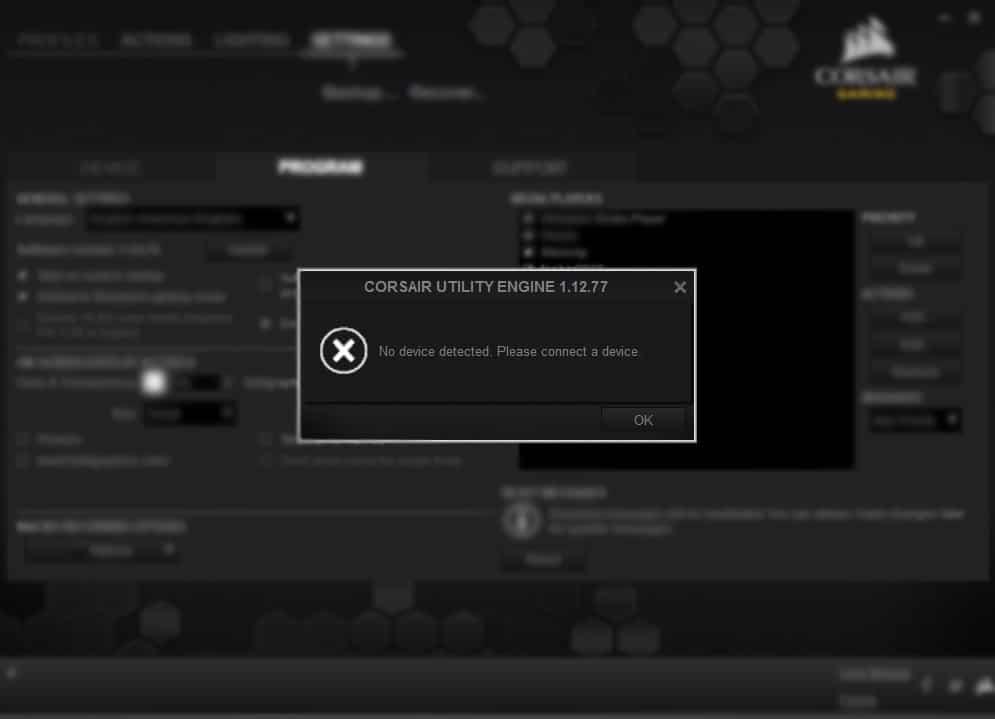
내용물
많은 이유가 iCUE No Device Detected 오류에 기인할 수 있으며 운영 체제마다 다를 수 있습니다. 이 오류 메시지의 가장 일반적인 원인을 나열하려고 했습니다.
이 문제의 원인을 이해했다면 이제 Windows 10 데스크탑/노트북에서 장치를 감지하지 못하는 iCUE를 수정하는 솔루션을 진행할 수 있습니다.
일반적인 버그 및 결함을 제거하려면 다음과 같이 장치를 다시 시작하면 됩니다.
1. 현재 컴퓨터에서 실행 중인 Corsair 유틸리티 를 닫습니다 .
2. 아래 그림 과 같이 Windows 검색 창 에 작업 관리자 를 입력하고 열기 를 클릭 합니다.
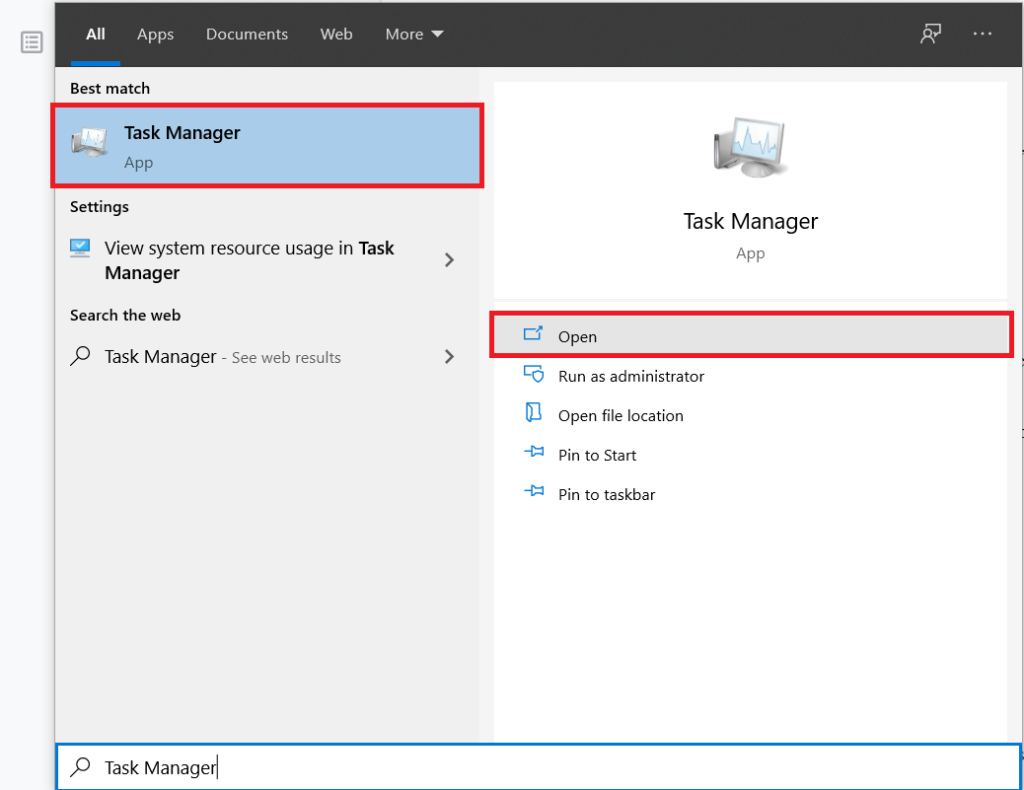
3. 프로세스 탭에서 CUE(Corsair Utility Engine)를 검색합니다 .
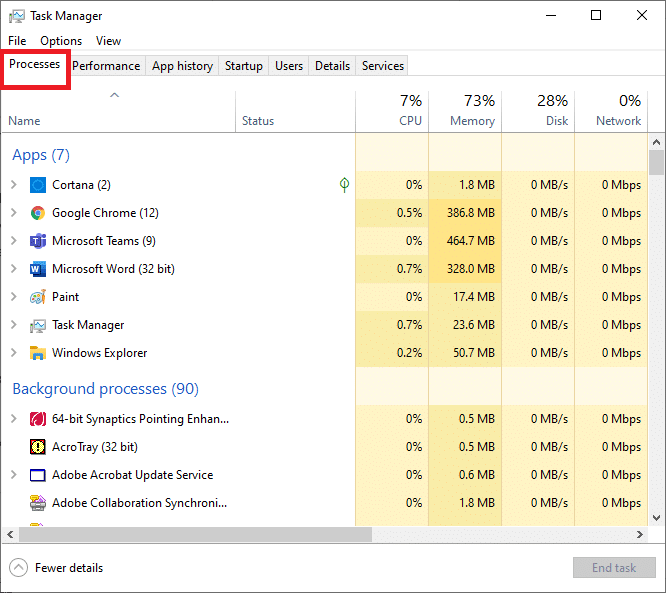
4. CUE를 마우스 오른쪽 버튼으로 클릭하고 작업 종료를 선택 합니다. Cortana에 대한 이 단계를 예로 설명했습니다.
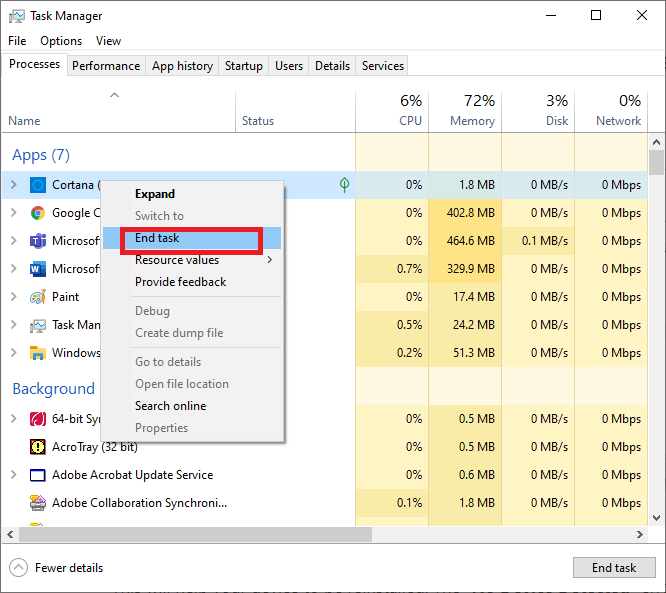
시스템을 다시 시작하여 iCUE 감지된 장치 없음 오류가 수정되었는지 확인하십시오.
오래된 CUE로 인해 이 오류가 발생할 수 있으므로 최신 버전으로 업데이트하면 해결됩니다. 이 방법에서는 레지스트리 값을 약간 변경하고 장치 문제를 감지하지 못하는 iCUE를 수정하려고 합니다.
참고: 레지스트리 편집기를 변경하기 전에 작업 중에 손실된 데이터를 복원할 수 있도록 레지스트리 편집기 설정을 백업해야 합니다.
1. Windows + R 키를 함께 눌러 실행 대화 상자를 엽니다 .
2. 그림과 같이 실행 명령 상자에 regedit 를 입력 하고 확인을 클릭 합니다.

3. 레지스트리 편집기 에서 Computer\HKEY_LOCAL_MACHINE\SOFTWARE 로 이동합니다 .
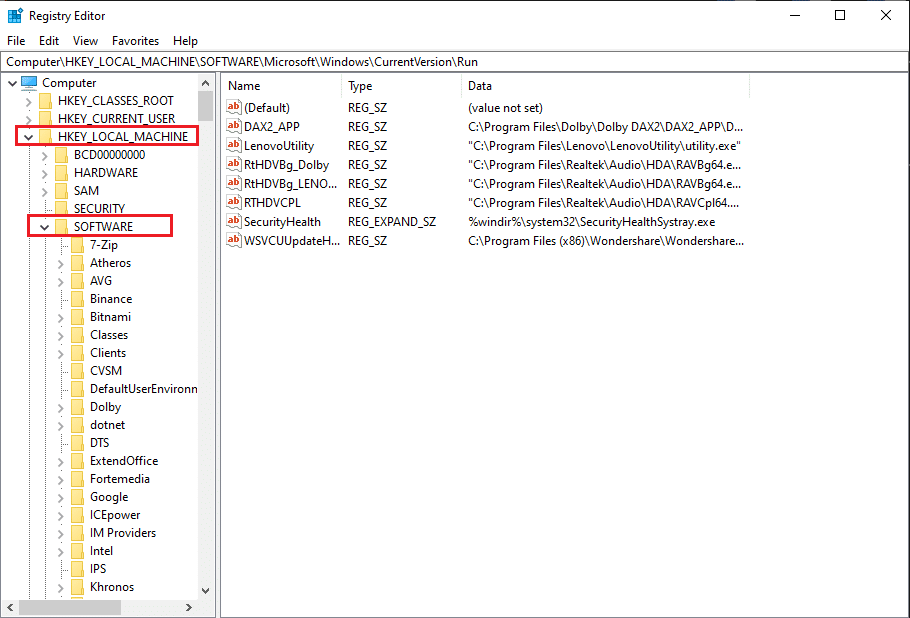
4. 그런 다음 Corsair 폴더를 클릭 하고 삭제 를 눌러 시스템에서 제거합니다.
5. 그림과 같이 Windows 검색 표시줄 에서 제어판 을 검색하여 시작 합니다 .

6. 오른쪽 상단 모서리에서 보기 기준 > 큰 아이콘 을 클릭한 후 아래 그림에서 강조 표시된 대로 프로그램 및 기능 을 선택 합니다.

7. 프로그램 제거 또는 변경 창에서 Corsair를 마우스 오른쪽 버튼으로 클릭 한 다음 제거를 클릭 합니다 . 아래에서는 Adobe Acrobat DC를 예로 들어 이 단계를 설명했습니다.
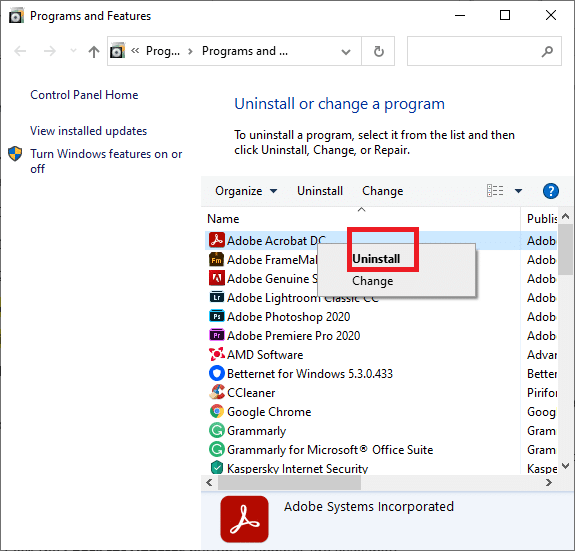
8. 컴퓨터 를 재부팅 하여 Corsair 제거 프로세스를 완료합니다.
9. 그런 다음 Corsair의 공식 웹사이트로 이동 하거나 iCUE 다운로드 페이지 를 방문 하여 시스템에 최신 버전의 Corsair 유틸리티 엔진을 다운로드합니다.
10. 다운로드한 파일을 마우스 오른쪽 버튼으로 클릭하고 관리자 권한으로 실행을 선택합니다 .
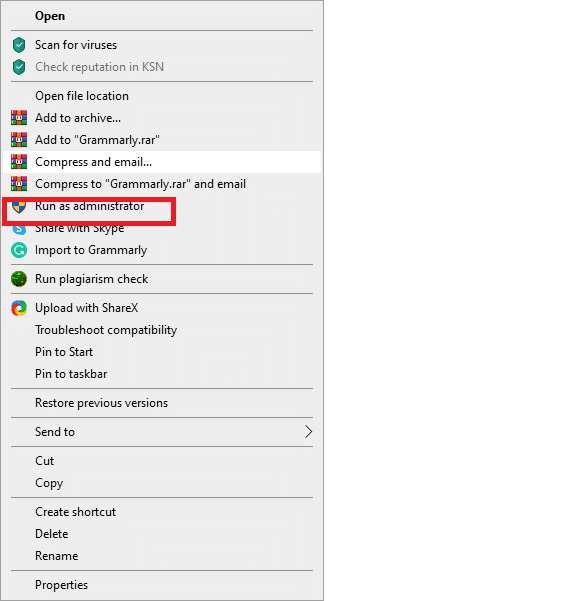
11. 프로그램과 업데이트를 설치하고 컴퓨터를 다시 시작하십시오.
iCUE no device 감지 오류는 지금까지 수정되어야 합니다. 그렇지 않은 경우 다음 수정을 시도하십시오.
또한 읽기: Windows 10에서 HDMI 소리 없음 수정
Windows OS를 최신 버전으로 업데이트하여 Corsair 유틸리티 엔진(iCUE)에서 감지된 장치가 없는 문제를 해결하는 방법은 다음과 같습니다.
1. 설정 패널 을 열려면 창 + I 키를 동시에 누릅니다 .
2. 그림과 같이 업데이트 및 보안 을 클릭합니다 .
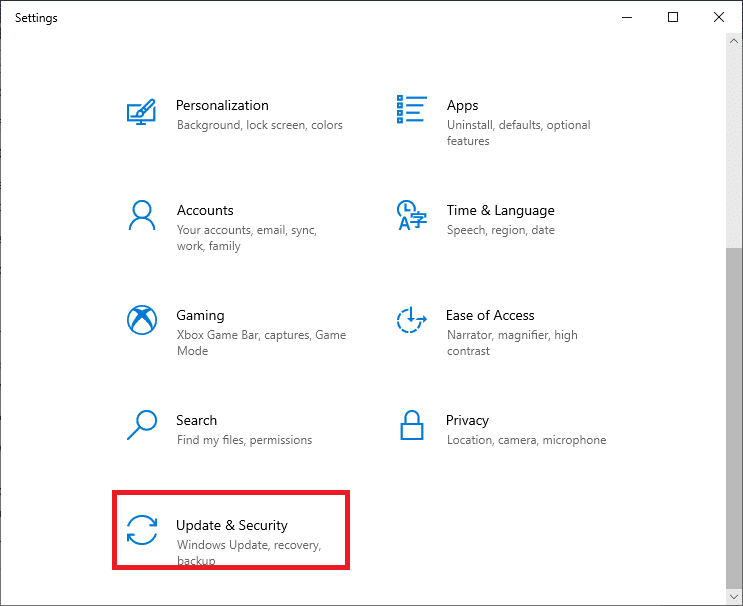
3. 주어진 그림에서 강조 표시된 대로 업데이트 확인 버튼 을 클릭 합니다.

4. Windows에서 새 업데이트를 찾을 수 없으면 다음 메시지가 표시됩니다. 최신 상태 입니다.
5. 사용 가능한 업데이트가 있으면 동일한 내용이 표시되고 Windows가 자동으로 업데이트됩니다.

6. 컴퓨터를 다시 시작합니다. 그런 다음 Corsair Utility Engine 을 실행 하여 모든 장치가 감지되고 제대로 작동하는지 확인합니다.
일부 사용자는 Corsair 및 해당 iCUE와 관련된 다른 모든 프로그램을 비활성화하면 이 문제를 해결하는 데 도움이 된다고 주장했습니다. 이는 CUE의 기능을 방해하는 다양한 타사 프로그램 때문일 수 있습니다. 동일한 작업을 수행하려면 다음 지침을 실행합니다.
1. 끊기 키보드 나 컴퓨터에 연결된 다른 주변 장치.
2. 그림과 같이 Windows 검색 창 에서 장치 관리자 를 검색하여 시작 합니다.

3. 그림과 같이 보기 > 숨겨진 장치 표시를 클릭합니다 .
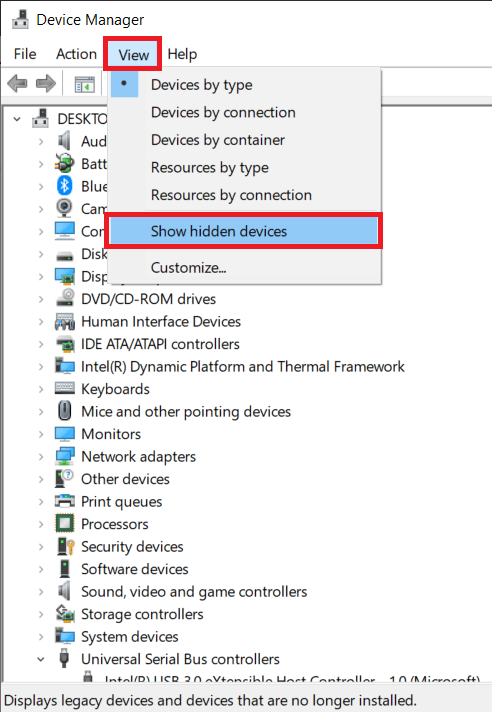
4. 키보드 를 두 번 클릭하여 확장 합니다.
5. 장치를 클릭한 다음 여기에서 제거 를 클릭합니다.
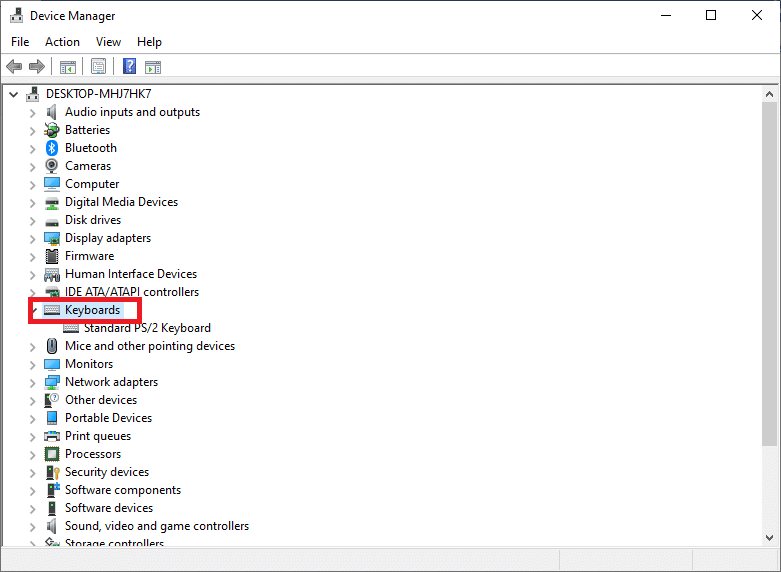
6. 연결된 모든 장치에 대해 동일한 작업을 반복 합니다.
컴퓨터에서 장치��� 감지하지 못하는 iCUE 문제를 해결할 수 있는지 확인하십시오.
1. 앞에서 설명한 대로 장치 관리자 를 시작 합니다.
2. 휴먼 인터페이스 장치 세그먼트를 두 번 클릭하여 확장합니다 .
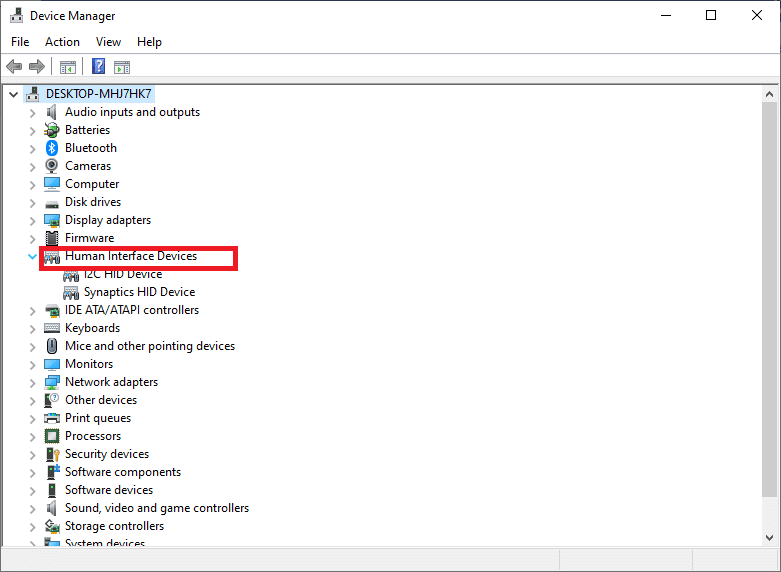
3. Corsair를 마우스 오른쪽 버튼으로 클릭 하고 장치 제거 를 클릭 합니다 .
4. 그런 다음 주변 장치 에서 커넥터 를 분리합니다 . 몇 초 기다린 다음 데스크탑/노트북에 다시 연결하십시오.
5. 아래에 강조 표시된 대로 장치 관리자 창 에서 작업 을 클릭한 다음 하드웨어 변경 사항 검색을 클릭 합니다.

이렇게 하면 장치를 다시 설치하는 데 도움이 되며 이제 Corsair 유틸리티 엔진에 iCUE 장치가 감지되지 않음 문제가 없어야 합니다.
또한 읽기: Windows 10에서 그래픽 카드가 감지되지 않는 문제 수정
새 CUE 프로필을 생성하면 기존 프로필과 관련된 모든 결함이 제거되므로 iCUE 장치가 감지되지 않음 오류가 수정됩니다. 이 방법은 주변 RGB 색상을 구성할 수 없는 사용자에게 적극 권장됩니다.
1. Corsair 앱을 실행하고 홈 화면으로 이동합니다 .
2. 새 프로파일을 구축을 클릭합니다 + (더하기) 옆에 아이콘 프로필 .
3. 새 프로필의 이름을 지정한 다음 만들기 를 클릭하여 만듭니다 .
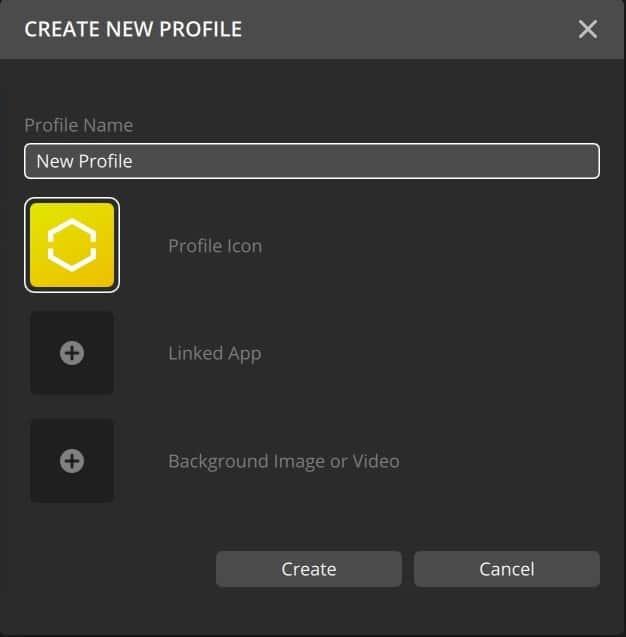
4. 그런 다음 연결된 장치를 마우스 오른쪽 버튼으로 클릭하고 기본값 을 선택합니다 .
5. 이러한 수정 사항을 저장하고 iCUE를 종료합니다.
6. 프로그램을 다시 시작 하고 가장 높은 우선 순위 설정으로 설정되어 있는지 확인 합니다.
이제 RGB 색상이 새로 생성된 CUE 프로파일에서 제대로 작동하는지 확인하기 위해 둘 사이를 전환해야 합니다.
위에서 언급한 방법으로 이 오류를 수정하지 못하면 아래 나열된 하드웨어 수정을 시도하십시오.
Corsair 키보드를 소유하고 있다면 주변 장치 뒷면에 있는 여러 BIOS 스위치를 알고 있을 것입니다 . 이러한 스위치를 사용하면 특정 요구 사항에 맞게 키보드 구성을 조정할 수 있습니다. 적절한 BIOS 스위치가 활성화되지 않은 경우 주변 장치가 유틸리티 엔진에 연결되지 않고 iCUE가 장치 문제를 감지하지 못하게 됩니다. BIOS 스위치 설정을 확인 및 수정하기 위해 주어진 단계를 구현하십시오:
1. 주변 장치가 적절한 USB 포트에 제대로 연결되어 있는지 확인합니다 .
2. 주변 장치 뒷면에서 BIOS 스위치를 찾습니다. BIOS 로 레이블이 지정되어야 합니다 . 스위치 의 모드 를 조정합니다 .
3. 주변기기를 다시 연결합니다 . CUE는 이제 키보드를 인식해야 합니다.
4. 여전히 주변 장치를 찾을 수 없으면 BIOS 모드 를 조정하여 이 문제를 해결하십시오.
5. 마찬가지로 주변기기 를 삭제하여 테스트할 수 있습니다 . 주변 장치를 다시 배선한 후 ESC 키를 길게 누릅니다. 이것은 장치에 대한 하드 리셋이며 키보드를 감지하는 데 도움이 될 수 있습니다.
Corsair Utility Engine은 USB 2.0 포트를 완벽하게 지원합니다. 어떤 경우에는 유틸리티가 3.0 포트만 검색할 수 있습니다. 주변 장치가 연결된 USB 포트가 제대로 작동하지 않을 수도 있습니다. 따라서 다음과 같은 기본 검사를 수행해야 합니다.
1. 주변기기가 연결된 포트 를 변경합니다 .

2. 또한 전면 포트에 연결하는 경우 PC 모니터 또는 CPU 후면 에 있는 포트를 대신 사용합니다.
3. USB 포트 를 3.0에서 2.0 포트로 또는 그 반대로 전환합니다.
또한 읽기: Bluetooth 주변 장치 드라이버를 찾을 수 없음 오류 수정
주변기기가 iCUE 앱을 허용하지 않으면 어떤 방식으로든 연결할 수 없습니다. 주변 장치가 RGB 색상을 지원한다고 믿는 여러 사용자를 만났습니다. 실제로 정적 또는 미리 정의된 색상만 지원했을 때. 따라서 다음을 권장합니다.
무엇을 하든 장치를 컴퓨터에 연결할 수 없으면 결함이 있는 하드웨어를 교체해야 합니다.
컴퓨터의 펌웨어를 업데이트하면 성능을 개선하고 CUE 오류를 해결하는 데 도움이 됩니다. 그러나 계속하기 전에 다음 확인을 수행하십시오.
1. Corsair 유틸리티 엔진을 시작하고 설정 을 선택 합니다 .
2. 업데이트가 필요한 장치 를 선택합니다 .
3. 원하는 펌웨어를 업데이트하려면 강제 업데이트 옵션을 선택 합니다.
4. 마지막으로 화면 오른쪽 하단의 업데이트 버튼을 클릭합니다 .
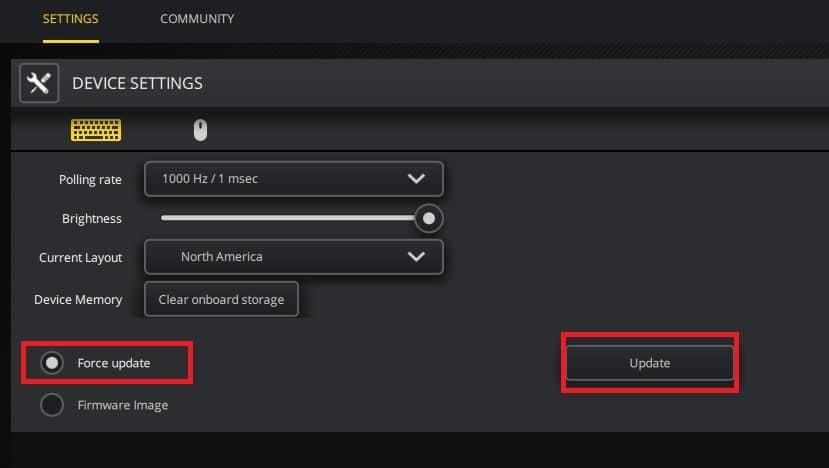
오디오 손실과 같은 원치 않는 특정 문제는 Corsair 유틸리티 엔진이 업그레이드된 후에 발생합니다. CUE를 제거해도 업데이트 오류가 해결되지 않으면 시스템 복원을 수행할 수 있습니다. 시스템 복원은 시스템을 이전 업데이트로 복원하여 iCUE 장치가 감지되지 않음 문제를 해결해야 합니다.
자주 묻는 질문(FAQ)
Q1. iCUE가 장치를 감지하지 못하는 이유는 무엇입니까?
iCUE가 장치를 감지하지 못하는 데에는 여러 가지 이유가 있을 수 있습니다. 간단히 말해서, 그 중 일부는 다음과 같습니다.
원인과 해결 방법에 대한 보다 포괄적인 정보를 보려면 이 기사를 읽으십시오.
Q2. iCUE에서 감지된 장치가 없으면 어떻게 수정합니까?
음, iCUE에서 감지된 장치가 없는 것과 관련된 오류를 수정하기 위해 취할 수 있는 많은 단계가 있습니다. 운영 체제마다 다르며 사용자가 직면한 특정 종류의 문제도 다릅니다. 장치 문제를 감지하지 못하는 iCUE를 해결하기 위한 11가지 방법의 자세한 목록을 작성했습니다.
Q3. 내 Corsair 유틸리티 엔진을 업데이트하는 절차는 무엇입니까?
corsair 웹사이트를 방문하거나 corsair 유틸리티 엔진을 수동으로 다운로드할 수 있습니다. CUE를 업데이트하려면 CUE를 지원하는 펌웨어 시스템을 업데이트해야 합니다.
1. CUE를 열고 설정 메뉴로 이동합니다.
2. 장치를 업그레이드하려면 해당 장치 의 다운로드 버튼을 클릭 합니다.
3. 업데이트 > CUE 를 선택하면 유틸리티가 자동으로 업그레이드되어 전체 기능 범위를 사용할 수 있습니다.
Q4 . Corsair 유틸리티 엔진은 어떻게 정의됩니까?
Corsair 유틸리티 엔진(CUE)은 주변 장치를 관리하고 기능을 향상시키는 정교한 소프트웨어 패키지입니다. CUE는 키보드에서 마우스 패드까지 모든 것을 모니터링하므로 펌웨어를 업데이트해야 하는 경우. CUE에 대해 자세히 알아보려면 공식 웹사이트를 방문하세요.
추천:
Core Engine Utility는 현대 게이머를 위한 가장 큰 혁신 중 하나입니다. 이 가이드가 도움이 되었기를 바라며 Corsair Utility Engine에서 iCUE가 장치 오류를 감지하지 못하는 문제 를 해결할 수 있기를 바랍니다 . 어떤 방법이 가장 효과적인지 알려주십시오. 이 기사와 관련하여 질문이나 의견이 있으면 의견 섹션에 자유롭게 남겨주세요.
이 글에서는 하드 드라이브에 문제가 생겼을 때 다시 접근할 수 있는 방법을 안내해 드리겠습니다. 함께 따라 해 보세요!
AirPods는 언뜻 보기에 다른 무선 이어폰과 별반 다르지 않아 보입니다. 하지만 몇 가지 잘 알려지지 않은 기능이 발견되면서 모든 것이 달라졌습니다.
Apple은 iOS 26을 출시했습니다. 완전히 새로운 불투명 유리 디자인, 더욱 스마트해진 경험, 익숙한 앱의 개선 사항이 포함된 주요 업데이트입니다.
학생들은 학업을 위해 특정 유형의 노트북이 필요합니다. 선택한 전공 분야에서 뛰어난 성능을 발휘할 만큼 강력해야 할 뿐만 아니라, 하루 종일 휴대할 수 있을 만큼 작고 가벼워야 합니다.
Windows 10에 프린터를 추가하는 것은 간단하지만, 유선 장치의 경우와 무선 장치의 경우 프로세스가 다릅니다.
아시다시피 RAM은 컴퓨터에서 매우 중요한 하드웨어 부품으로, 데이터 처리를 위한 메모리 역할을 하며 노트북이나 PC의 속도를 결정하는 요소입니다. 아래 글에서는 WebTech360에서 Windows에서 소프트웨어를 사용하여 RAM 오류를 확인하는 몇 가지 방법을 소개합니다.
스마트 TV는 정말로 세상을 휩쓸었습니다. 이렇게 많은 뛰어난 기능과 인터넷 연결 덕분에 기술은 우리가 TV를 시청하는 방식을 바꾸어 놓았습니다.
냉장고는 가정에서 흔히 볼 수 있는 가전제품이다. 냉장고는 보통 2개의 칸으로 구성되어 있는데, 냉장실은 넓고 사용자가 열 때마다 자동으로 켜지는 조명이 있는 반면, 냉동실은 좁고 조명이 없습니다.
Wi-Fi 네트워크는 라우터, 대역폭, 간섭 외에도 여러 요인의 영향을 받지만 네트워크를 강화하는 몇 가지 스마트한 방법이 있습니다.
휴대폰에서 안정적인 iOS 16으로 돌아가려면 iOS 17을 제거하고 iOS 17에서 16으로 다운그레이드하는 기본 가이드는 다음과 같습니다.
요거트는 정말 좋은 음식이에요. 매일 요구르트를 먹는 것이 좋은가요? 매일 요구르트를 먹으면, 몸에 어떤 변화가 있을까요? 함께 알아보죠!
이 기사에서는 가장 영양가 있는 쌀 종류와 어떤 쌀을 선택하든 건강상의 이점을 극대화하는 방법에 대해 설명합니다.
수면 일정과 취침 루틴을 정하고, 알람 시계를 바꾸고, 식단을 조절하는 것은 더 나은 수면을 취하고 아침에 제때 일어나는 데 도움이 되는 몇 가지 방법입니다.
임대해 주세요! Landlord Sim은 iOS와 Android에서 플레이할 수 있는 모바일 시뮬레이션 게임입니다. 여러분은 아파트 단지의 집주인 역할을 하며 아파트 내부를 업그레이드하고 세입자가 입주할 수 있도록 준비하여 임대를 시작하게 됩니다.
욕실 타워 디펜스 Roblox 게임 코드를 받고 신나는 보상을 받으세요. 이들은 더 높은 데미지를 지닌 타워를 업그레이드하거나 잠금 해제하는 데 도움이 됩니다.













